Social Links
Email
카테고리
- 그 외, 미분류 (60)
- 웹툰, 그림 (173)
- 고투핼! (39)
- 고투핼! 수정중 (29)
- 단편, 그림, 콘티 등등 (61)
- 자살소년 (49)
- 잡담 (534)
- 철학, 사회 (186)
- 팁, 리뷰 등등 (219)
- 리뷰, 후기, 제품 추천 (69)
- 블로그, 워드프레스, HTML (33)
- 유용한 링크 모음 (11)
- 컴퓨터, 프로그램 (42)
- 포토샵, 그림, 웹툰 팁 (13)
- 힣) 그 외, 팁 (69)
보관함
메타
Category Archives: 포토샵, 그림, 웹툰 팁
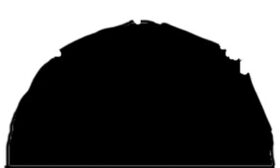
위 그림을 보면 이해가 갈지 모르겠다. 첫번째 수평선을 보면 엄청 삐뚤삐뚤하다. 포토샵 같은 프로그램에서 직선 툴을 이용하는 것이 아닌 손으로 그린 것 같은 수평선을 그리려고 할 때 나는 올가미 툴로 튀어나온 곳을 선택해서 키보드의 방향키로 이동시키는 수정 방법을 사용한다. 내 나름대로는 오랜 고민을 거쳐서 답을 얻은 것이다. 나는 매끈한 선보다는 안정적인 형태에 집착하는 편이라서 그런 것 같다. (안정적으로 보이는 선을 그리는 것까진 이것으로 어떻게 할 수 있겠는데 밀도나 비율을 보는 눈이 나에게는 부족하다. 인체에 대해서도 잘 모르고…) 밑에 동그라미 그림을 보면 나는 좌우대칭이 맞는 원을 그리고 싶었다. 역시 올가미 툴로 모난 곳을 선택해서 이동시키는 방식으로 수정을 해줬다. 튀어나온 부분을 선택해서 … 더 보기

클립스튜디오로 밑색을 칠할 때 내가 사용중인 방법에 대해서 유튜브 영상을 올렸다. 이 글에서는 영상에서 하지 못한 자세한 설명(특히 액션)을 해보려고 한다. 영상에 나온 클립 스튜디오 오토 액션 세트 받기 그려닷컴 밑색 (클립 오토 액션) 받은 파일은 클립 스튜디오의 오토 액션 탭에서 “세트 가져오기”로 불러오면 된다. 액션을 순서대로 설명하면 A 채우고 선택 해제 선택영역이 선택된 상태에서 이 액션을 실행하면 전경색으로 색이 칠해지고 선택영역이 해제된다. B 그려 밑색 세팅 내가 밑색을 칠하기 편한 구조로 레이어를 만들고 배치한다. 그런데 이 액션을 사용하기 전에 기본적으로 필요로 하는 레이어들이 몇 개 있다. 1. 선이 그려진 레이어 2. 빈 레이어 3. 빈 레이어 (이미지에서는 흰 색으로 … 더 보기

내가 사용중인 포토샵 액션과 단축키 설정을 이용한 나의 키보드 단축키 사용자 설정을 소개해보려고 한다. 예를 들어 원래 기본적인 포토샵 단축키에서 화면 축소, 확대는 (Ctrl)+(-) (Ctrl)+(+)인데 (F7)과 (F8)로 변경해서 사용하니 개인적으로는 훨씬 편했다. 어떤식으로 사용하는지 아래의 유튜브 영상으로도 확인할 수 있다. 내가 개인적으로 사용중인 설정이기 때문에 꼭 이게 최선의 세팅이라는게 아니고 “아 이렇게 쓸수도 있구나” 라고 참고만 하면 좋을 것 같다. 변경한 단축키, 기능 설명 선택영역 1px 확장하고 칠하기 = F2 선택영역을 지정한 상태에서 F2를 누르면 해당 영역에서 1px확장한 후에 전경색으로 색칠을 한 후에 선택을 해제한다. 아래 레이어 선택 = F3 위 레이어 선택 = F4 전경색으로 칠하기 = Shift + … 더 보기

웹툰을 그릴 때 보통 이미지를 세로로 길게 작업하는데 세로로 긴 이미지를 그대로 웹에 올리면 모바일에서 제대로 나오지 않는 경우가 있다. 네이버 웹툰처럼 웹툰 사이트에서는 세로로 길게 올려도 모바일에서는 알아서 잘라서 보여주는 기능이 있지만 나처럼 개인 블로그에 올리는 경우에는 직접 잘라줘야만 한다. 호랑 작가님이 만든 Webtoon Image Slicer라는 웹툰 이미지 자르는 프로그램도 있다. 나는 포토샵에서 쉽게 자르는 방법을 설명하려고 한다. (다른 프로그램 열기도 귀찮고 용량이나 퀄리티 조절도 포토샵이 더 편한 것 같다.) 세로로 긴 이미지를 하나 불러왔다. “자르기 도구”를 꾹 누른 상태에서 “분할 영역 선택 도구”를 선택해준다. “나누기” 버튼을 클릭해야 하는데 비활성화되어 있을 것이다. 불러온 이미지를 클릭하면 활성화된다. “나누기” 버튼을 클릭하면 … 더 보기
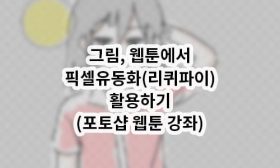
포토샵에서 픽셀유동화 또는 리퀴파이라고 부르는 기능은 이미지의 원하는 부분을 확대하거나 축소하거나 변형시킬 수 있는 왜곡 필터 기능이다. 자세한 설명은 어도비 공식 홈페이지의 픽셀 유동화 필터 개요에서 이해하기 쉽게 설명이 잘 되어 있다. 주로 사진에서 얼굴, 인체 보정할 때 사용하는데 (개인적으로는 얼굴을 자동으로 인식해서 눈의 크기나 턱의 크기 같은 부분을 손쉽게 수정할 수 있는 기능이 인상적이다.) 이미 웹툰이나 그림에서도 많이 활용되고 있는 기능이다. 그런데 사진과 달리 그림은 선과 색으로 레이어를 나누어놓는 경우가 많다. 그럴 때 리퀴파이를 적절하게 활용하는 방법을 써보려고 한다. 포토샵에서 리퀴파이는 필터→픽셀유동화를 선택하거나 단축키 Shift+Ctrl+X를 누르면 창이 실행된다. 그냥 리퀴파이로 수정해도 되지만 일단 선만 선택하고 리퀴파이를 실행하면 선만 보이기 … 더 보기
C:\Users\당신의 유저 이름\Documents\CELSYS 위 폴더에 들어가면 여러 개의 폴더가 보일 것이다. 그걸 복사해서 보관해두면 된다. 자잘한 파일이 많기 때문에 그 폴더들을 압축 프로그램으로 압축해서 한 개의 파일로 만들어서 보관하는 것을 추천한다. 그런데 확실하게 모든 설정이 백업되는지는 모르겠다. 클립은 필요한 몇 개의 기능만 배워서 쓰는 수준이라···. 20190930/ 최근에 컴퓨터를 새로 사서 깔면서 설정을 옳겨봤는데 다 잘 백업되고 옮겨지는듯! 20210812/ 최근에 컴퓨터를 포멧했다가 다시 깔았더니 경로가 달라졌다. C:\Users\당신의 유저 이름\AppData\Roaming\CELSYSUserData\CELSYS 관련 링크 포토샵 설정 백업 저장, 옮기고 불러오는 방법

포토샵의 단축키나 메뉴 화면 배치나 액션이나 컬러나 브러시 등등 내가 쓰고 있는 환경의 설정을 그대로 저장, 백업해놓고 불러오거나 다른 컴퓨터에 옳기는 방법을 알려주겠다. 윈도우10, 포토샵CC 기준이다. (그 이전 버전도 거의 비슷한듯.) C:\Users(사용자)\gryeo(사용자 이름)\AppData\Roaming\Adobe\Adobe Photoshop CC 2017(쓰는 포토샵 버전 이름) 위의 폴더로 가면 여러개의 폴더와 파일이 있는데 이것들이 포토샵의 모든 환경설정 파일들이다. 이것들을 모두 복사해서 따로 나만의 폴더에 보관해두면 된다. 20210812/ 컴퓨터를 포멧하고 윈도우10을 새로 깔고 포토샵을 다시 깔았더니 폴더 이름이 “Adobe Photoshop 2021″로 변경되어 있었다. 기존 파일을 덮어쒸우고 내부의 폴더 두개의 이름을 “Adobe Photoshop 2021″과 “Adobe Photoshop 2021 Settings”로 변경해봤는데 액션이나 브러시, 단축키와 같은 것들은 다행히 잘 적용이 되었다. 하지만 … 더 보기

(최근 업데이트 2020년 3월 31일) 와콤 타블렛 설정에서 “Windows 잉크 사용“을 체크하지 않으면 포토샵CC의 필압이 적용되지 않는 문제점의 해결책을 찾았다! 추가로 포토샵 2020 버전의 타블렛 랙(타블렛 펜으로 빠르게 톡톡톡톡 찍다 보면 중간중간에 입력이 제대로 안 되는 경우) 문제도 해결해준다. PSUserConfig.txt을 다운 받아서 아래의 위치에 붙여넣어주면 된다. 2018버전 C:\Users\당신의 유저 이름\AppData\Roaming\Adobe\Adobe Photoshop CC 2018\Adobe Photoshop CC 2018 Settings 2020버전 C:\Users\당신의 유저 이름\AppData\Roaming\Adobe\Adobe Photoshop 2020\Adobe Photoshop 2020 Settings 출처 : 포토샵 cc 2018 잡담(더 좋은 필압 해결법?과 소소한 팁) 추가 /아래는 예전에 쓴 글이다. 오랜만에 그림을 그려보려고 하는데 포토샵CC가 이상했다! 얼마전에 윈도우10이 크게 한 번 업데이트를 한적이 있는데 그 이후에 내가 설정해놓은 … 더 보기

시작하기 전에 밑밥을 깔자면 난 그림실력이 좋은 편이 아니고 학원을 다닌 것도 아니다. 그냥 내 스타일대로, 나만의 야매 방식으로 수정해보고 내 생각을 말할 뿐이다. 뭐가 옳고, 뭐가 정답이라기보다는 그냥 가볍게 재미로 봐줬으면 좋겠다. 여느때처럼 잉여롭게 카페를 구경다니다가 CG BEST 카페에서 “마요네즈 바른 밥”님의 피드백, 수정을 부탁하는 글을 보게 되었다. 뭔가 내가 좋아하는 스타일의 그림이었다. 그리고 그 글의 댓글에는 이미 “JOO A”님이 수정한 (위의) 그림도 볼 수 있었다. (손이랑 팔의 옷주름을 잘 수정하신듯.) 그래서 할 것도 없고 해서 가벼운 마음으로 포토샵을 열고 나도 그림을 수정해보기 시작했다. (그때는 몰랐다 내가 이 그림에 그렇게 긴 시간을 쏟아부을 줄은···.) 나는 먼저 원본 그림과 “JOO … 더 보기

최대한 쉽고 단순하면서도 선을 따고 추출하는데 필수적인 기능들을 설명하려고 노력했다. 종이에 그려서 폰카로 찍은 이미지 파일을 포토샵에서 열었다. 이미지 방향이 잘못되어 있어서 이미지/이미지 회전에서 알맞게 회전해줬다. 이미지/조정/채도 감소로 채도를 없애준다. 이미지/조정/레벨을 누르면 창이 뜨는데 세개의 조절바를 잘 조절해서 이미지가 최대한 깔끔하고 내 마음에 들게 조절해준다. (이 기능으로 꼭 완벽한 상태로 만들려고 집착할 필요는 없다. 적당히 마음에 들게 조절해준 후에 따로 더러운 부분을 지우개로 지워줄 수도 있다.) 창/채널을 누르면 채널 탭이 열린다. 빨강을 클릭한다. (빨강이 아닌 RGB가 선택된 상태에서 해도 비슷한 결과물이 나오지만, 빨강을 선택하면 보이는 화면과 더 완벽하게 일치하는 선을 추출할 수 있다.) 그리고 하단에 맨 왼쪽 점선 동그라미를 클릭해서 … 더 보기

1. 글의 취지 소실점이나 수평선, 투시 같은 기본 적인 개념을 간단하게 설명하고자 한다. 설명은 조금 복잡할 수 있지만, 결론적으로는 좀 더 그럴듯한 그림을 편하고 빠르게 그릴 수 있는 야매 방법을 알려주려는 취지이다. 어느정도 그림을 배운 사람에게는 아주 기초적이고 당연한 내용일 수 있고, 몰랐던 사람에게는 이해만 한다면 훨씬 더 그럴듯한 그림을 그릴 수 있게 되는 유용한 정보가 될 거라고 생각한다. 2. 직선이 더 낫다. 그림을 그릴 때 보통 왼쪽처럼 둥그런 십자를 그린다. 나는 직선으로 십자를 긋는게 더 좋다고 생각한다. 그 이유는 일단 사람의 얼굴은 둥글다고 할수도 있지만, 눈은 수평이고 십자에서 수평선은 주로 눈의 높이를 맞추는 용도로 사용되기 때문이다. 또한 수직선도 둥글게 … 더 보기
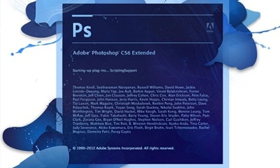
/20180107 포토샵cc 버전부터는 이 기능을 적용할 필요가 없다. 그냥 프로그램 자체에서 레이어가 돌아가지 않기 때문이다. (이 기능을 적용하면 괜히 경고창만 뜬다. 귀찮게) 만약 CC에 이 기능을 사용하고 있었다면 “편집/바로가기 키“에서 “파일” 탭에서 “StepbackwardSmart“를 찾아서 “Ctrl+Z“를 없애주고 “편집” 탭에서 “이전 단계“에 “Ctrl+Z“를 설정해주면 된다. /이전 글 포토샵에서 그림을 그리다가 실행취소를 하면 이전에 선택했던 레이어로 되돌아가게 된다. 그것이 불편하다면 이 방법으로 돌아가지 않게 해보자. 나도 최근에야 이런 방법이 있다는 것을 알았고 혹시 이렇게 바꾸면 기존의 방식을 오래 사용해왔기 때문에 오히려 더 헷갈리는거 아닐까? 라고 걱정했었다. 그런데 사용해보니 생각보다 아주 빨리 적응했고 편했다. 자 해보자. 방법도 그리 어렵지 않다. 1. StepBackwardSmart.jsx 파일을 다운받아서 … 더 보기
포토샵cc의 리퀴파이에서 클릭을 짧게 짧게 하면 커서가 막 요동을 치는 문제가 발생할 때는 지포스 문제인 건지 NVIDIA제어판/ 3D 설정 관리/ 프로그램 설정에서 “추가”를 클릭해서 “포토샵cc”를 선택한 이후 “수직 동기”를 끄면 정상작동하더라.
